INHOUDSOPGAWE
Die tutoriaal gee 'n kort inleiding tot die ADRES-funksie-sintaksis en wys hoe om dit te gebruik om 'n Excel-seladres en meer terug te gee.
Om 'n selverwysing in Excel te skep, moet jy kan die kolom- en rykoördinate handmatig tik. Alternatiewelik kan jy 'n Excel-seladres kry uit die ry- en kolomnommers wat aan die ADRES-funksie verskaf word. Byna nutteloos op sy eie, in kombinasie met ander funksies kan hierdie tegniek die enigste oplossing wees in situasies wanneer dit nie moontlik is om direk na 'n sel te verwys nie.
Excel ADRES-funksie - sintaksis en basiese gebruike
Die ADRES-funksie is ontwerp om 'n seladres in Excel te kry gebaseer op die gespesifiseerde ry- en kolomnommers. 'n Seladres word as 'n teksstring teruggestuur, nie 'n werklike verwysing nie.
Die funksie is beskikbaar in alle weergawes van Excel vir Microsoft 365 - Excel 2007.
Die sintaksis van die ADDRESS-funksie is soos volg:
ADRES(rynommer, kolomnommer, [abs_num], [a1], [bladteks])Die eerste twee argumente word vereis:
rynommer - die ry nommer om in die selverwysing te gebruik.
kolom_nommer - die kolomnommer om die selverwysing te bou.
Die laaste drie argumente, wat die selverwysingformaat spesifiseer, is opsioneel:
abs_num - die verwysingstipe, absoluut of relatief. Dit kan enige van die onderstaande getalle neem; die verstek is absoluut.
- 1 of weggelaat -absolute selverwysing soos $A$1
- 2 - gemengde verwysing: relatiewe kolom en absolute ry soos A$1
- 3 - gemengde verwysing: absolute kolom en relatiewe ry soos $A1
- 4 - relatiewe selverwysing soos A1
a1 - die verwysingstyl, A1 of R1C1. As dit weggelaat word, word die verstek A1-styl gebruik.
- 1 of WAAR of weggelaat - gee die seladres in die A1-verwysingstyl terug waar kolomme letters is en rye syfers is.
- 0 of ONWAAR - gee die seladres terug in die R1C1-verwysingstyl waar rye en kolomme deur syfers voorgestel word.
bladteks - die naam van die werkblad wat by die eksterne verwysing ingesluit moet word. Die bladnaam moet as 'n teksstring verskaf word en tussen aanhalingstekens ingesluit word, bv. "Blad 2". As dit weggelaat word, word geen werkbladnaam gebruik nie, en die adres is verstek na die huidige blad.
Byvoorbeeld:
=ADDRESS(1,1) - gee die adres van die eerste sel terug (d.i. die sel by die kruising van die eerste ry en eerste kolom) as 'n absolute selverwysing $A$1.
=ADDRESS(1,1,4) - gee die adres van die eerste sel terug as 'n relatiewe selverwysing A1.

In die volgende tabel sal jy nog 'n paar verwysingstipes vind wat deur ADRES-formules teruggestuur kan word.
| Formule | Resultaat | Beskrywing |
| =ADRES(1,2) | $B$1 | Absolute selverwysing |
| =ADRES(1,2,4) | B1 | Relatiewe selverwysing |
| =ADRES(1,2,2) | B$1 | Relatiewe kolom en absolute ry |
| =ADRES(1,2,3) | $B1 | Absolute kolom en relatiewe ry |
| =ADRES(1,2,1,ONWAAR) | R1C2 | Absolute verwysing in die R1C1-styl |
| =ADRES(1,2,4,ONWAAR) | R[1]C[2] | Relatiewe verwysing in die R1C1-styl |
| =ADRES(1,2,1,,"Sheet2") | Blad2!$B$1 | Absolute verwysing na 'n ander blad |
| =ADRES(1,2,4,,"Sheet2") | Blad2!B1 | Relatiewe verwysing na 'n ander vel |
Hoe om ADDRESS-funksie in Excel te gebruik - formulevoorbeelde
Die onderstaande voorbeelde wys hoe om die ADDRESS-funksie binne groter formules te gebruik om meer te bereik moeilike take.
Gee 'n selwaarde in 'n gegewe ry en kolom terug
As jou doel is om 'n waarde uit 'n spesifieke sel te kry gebaseer op sy ry- en kolomnommers, gebruik die ADRES pret aksie saam met INDIREKTE:
INDIREKTE(ADRES(rygetal, kolomnommer))Die ADRES-funksie voer die seladres as teks uit. Die INDIREKTE funksie verander daardie teks in 'n normale verwysing en gee die waarde van die ooreenstemmende sel terug.
Om byvoorbeeld 'n selwaarde te kry gebaseer op die rynommer in E1 en die kolomnommer in E2, gebruik hierdie formule :
=INDIRECT(ADDRESS(E1,E2))

Kry die adresvan 'n sel met die hoogste of laagste waarde
In hierdie voorbeeld sal ons eers die hoogste en laagste waardes in die reeks B2:B7 vind deur die MAX- en MIN-funksies te gebruik en daardie waardes in spesiale selle uit te voer:
Sel E2: =MAX(B2:B7)
Sel F2: =MIN(B2:B7)

En dan sal ons ADDRESS in kombinasie met die MATCH-funksie gebruik om kry die seladresse.
Sel met die maksimum waarde:
=ADDRESS(MATCH(E2,B:B,0), COLUMN(B2))
Sel met die minimum waarde:
=ADDRESS(MATCH(F2,B:B,0), COLUMN(B2))
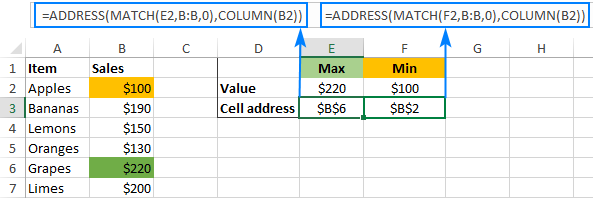
In die geval dat jy nie die hoogste en laagste waardes in aparte selle wil hê nie, kan jy die MAX/MIN-funksie in die eerste argument van MATCH nes. Byvoorbeeld:
Sel met die hoogste waarde:
=ADDRESS(MATCH(MAX(B2:B7),B:B,0), COLUMN(B2))
Sel met die laagste waarde:
=ADDRESS(MATCH(MIN(B2:B7),B:B,0), COLUMN(B2))
Hoe hierdie formules werk
Om die rynommer te vind, gebruik jy die MATCH(lookup_value, lookup_array, [match_type]) funksie wat 'n relatiewe posisie van lookup_value in lookup_array terugstuur. In ons formule is die opsoekwaarde die getal wat deur die MAX- of MIN-funksie teruggegee word, en die opsoekskikking is die hele kolom. Gevolglik pas 'n relatiewe posisie van die opsoekwaarde in die skikking presies by die rynommer op die blad.
Om die kolomnommer te vind, gebruik jy die COLUM-funksie. Natuurlik verhinder niks jou om die nommer direk in die formule in te tik nie, maar KOLOM spaar die moeite om met die hand te tel ingeval die teikenkolom in die middel van die blad is.
Kry 'n kolomletter.vanaf 'n kolomnommer
Om enige gegewe nommer in 'n kolomletter te verander, gebruik die ADDRESS-funksie binne-in PLAASVERVANGER:
PLAASVERVANG(ADRES(1, kolomnommer,4),"1 ","")As 'n voorbeeld, kom ons vind die kolomletter wat ooreenstem met die nommer in A2:
=SUBSTITUTE(ADDRESS(1,A2,4),"1","")
As ons na die resultate hieronder kyk, kan ons sê dat die eerste kolom op die blad is A, wat duidelik is; die 10de kolom is J, die 50ste kolom is AX, en die 100ste kolom is CV:

Hoe hierdie formule werk
Om mee te begin, stel die ADRES-funksie om 'n relatiewe verwysing na die eerste sel in die teikenkolom terug te gee:
- Vir die rynommer, gebruik 1.
- Vir die kolomnommer, verskaf die verwysing na die sel wat die getal, A2 in ons voorbeeld bevat.
- Vir die abs_num-argument, voer 4 in.
As gevolg hiervan sal ADRES(1,A2,4) A1 terugstuur.
Om van die rykoördinaat ontslae te raak, draai die formule hierbo in die PLAASVERVANGER-funksie en vervang "1" met 'n leë string (""). Klaar!
Kry die adres van 'n benoemde reeks
Om die adres van 'n benoemde reeks in Excel te vind, sal jy eers die eerste en laaste selverwysings moet kry en dit dan saamvoeg . Dit werk 'n bietjie anders in pre-dinamiese Excel (2019 en ouer) en Dynamic Array Excel (Office 365 en Excel 2021). Die onderstaande voorbeelde is vir Excel 2019 - Excel 2007. Die instruksies vir Excel 365 en Excel 2021 ishier.
Hoe om die adres van die eerste sel in 'n reeks te kry
Om 'n verwysing na die eerste sel in 'n genoemde reeks terug te gee, gebruik hierdie generiese formule:
ADDRESS(RY( reeks),COLUMN( reeks))As die reeks "Verkope" genoem word, is die werklike formule soos volg:
=ADDRESS(ROW(Sales), COLUMN(Sales))
En gee die adres van die boonste linkersel in die reeks terug:

In hierdie formule gee die ROW- en COLUMN-funksies 'n skikking van al die ry- en kolomnommers in die reeks, onderskeidelik. Op grond van daardie nommers bou die ADDRESS-funksie 'n verskeidenheid seladresse. Maar omdat die formule in 'n enkele sel ingevoer word, word slegs die eerste item van die skikking vertoon, wat ooreenstem met die eerste sel in die reeks.
Hoe om die adres van die laaste sel in 'n reeks te kry
Om die adres van die laaste sel in 'n benoemde reeks te vind, gebruik hierdie generiese formule:
ADDRESS(RY( reeks)+RYE( reeks)-1 ,COLUMN( reeks)+COLUMNS( reeks)-1)Toegepast op ons reeks genaamd "Verkope", neem die formule die volgende vorm aan:
=ADDRESS(ROW(Sales) + ROWS(Sales)-1, COLUMN(Sales) + COLUMNS(Sales)-1)
En gee die verwysing na die sel onderaan regs van die reeks terug:

Hierdie keer het ons 'n bietjie meer komplekse berekeninge nodig om die ry uit te werk nommer. Soos in die vorige voorbeeld, gee die ROW-funksie vir ons 'n skikking van al die rynommers in die reeks, {4;5;6;7} in ons geval. Ons moet hierdie getalle met die totale rytelling minus 1 "verskuif", sodatdie eerste item in die skikking word die laaste rynommer. Om die totale rytelling te vind, gebruik ons die RYE-funksie en trek 1 van die resultaat af: (4-1=3). Dan voeg ons 3 by elke element van die aanvanklike skikking om die vereiste skuif te doen: {4;5;6;7} + 3 = {7;8;9;10}.
Die kolomnommer is op 'n soortgelyke manier bereken: {2,3,4}+3-1 = {4,5,6}
Vanuit bogenoemde skikkings van ry- en kolomnommers, stel die ADRES-funksie 'n skikking seladresse saam , maar gee slegs die eerste een terug wat ooreenstem met die laaste sel in die reeks.
Dieselfde resultaat kan ook bereik word deur die maksimum waardes uit die skikkings van die ry- en kolomnommers te kies. Dit werk egter net in 'n skikkingsformule, wat vereis dat u Ctrl + Shift + Enter druk om korrek voltooi te word:
=ADDRESS(MAX(ROW(Sales)), MAX(COLUMN(Sales)))
Hoe om die volledige adres van 'n benoemde reeks te kry
Om die volledige adres van 'n benoemde reeks terug te gee, hoef jy net die twee formules van die vorige voorbeelde aaneen te koppel en die reeksoperateur (:) tussenin in te voeg.
ADDRESS(RY( reeks) , KOLOM( reeks)) & ":" & ADRES(RY( reeks) + RYE( reeks)-1, KOLOM( reeks) + KOLOMME( reeks)-1)Om dit vir ons voorbeelddatastel te laat werk, vervang ons die generiese "reeks" met die regte reeksnaam "Verkope":
=ADDRESS(ROW(Sales), COLUMN(Sales)) & ":" & ADDRESS(ROW(Sales) + ROWS(Sales)-1, COLUMN(Sales) + COLUMNS(Sales)-1)
En kry die volledige reeksadres as 'n absolute verwysing $B$4:$D$7:

Om die reeks terug te geeadres as 'n relatiewe verwysing (sonder die $-teken, soos B4:D7), stel die abs_num-argument in beide ADRES-funksies na 4:
=ADDRESS(ROW(Sales), COLUMN(Sales), 4) & ":" & ADDRESS(ROW(Sales) + ROWS(Sales)-1, COLUMN(Sales) + COLUMNS(Sales)-1, 4)
Natuurlik, die dieselfde veranderinge kan gemaak word in individuele formules vir die eerste en laaste sel, en die resultaat sal soortgelyk aan hierdie lyk:

Hoe om die adres van 'n benoemde reeks in Excel te kry 365 en Excel 2021
Anders as die tradisionele "een formule - een sel"-gedrag in ouer weergawes, in nuwe Excel, doen enige formule wat moontlik verskeie waardes kan teruggee, dit outomaties. Sulke gedrag word mors genoem.
Byvoorbeeld, in plaas daarvan om die adres van die eerste sel terug te gee, voer die onderstaande formule die adresse van elke sel in 'n genoemde reeks uit:
=ADDRESS(ROW(Sales), COLUMN(Sales))

Om slegs die adres van die eerste sel te kry, moet jy implisiete kruising aktiveer, wat by verstek in Excel 2019 en ouer geaktiveer word. Hiervoor, plaas die @-simbool (implisiete kruisingsoperateur) voor die reeksname:
=ADDRESS(@ROW(Sales), @COLUMN(Sales))
Op 'n soortgelyke manier kan jy ander formules regmaak.
Om
=ADDRESS(@ROW(Sales) + ROWS(Sales)-1, @COLUMN(Sales) + COLUMNS(Sales)-1)
Om die adres van 'n benoemde reeks te kry :
=ADDRESS(@ROW(Sales), @COLUMN(Sales)) & ":" & ADDRESS(@ROW(Sales) + ROWS(Sales)-1, @COLUMN(Sales) + COLUMNS(Sales)-1)
Die onderstaande skermkiekie wys die resultate:

Wenk. Wanneer 'n werkblad oopgemaak word met formules wat in 'n ouer weergawe geskep is in 'n dinamiese skikking Excel, word 'n implisiete kruisingsoperateur outomaties deur Excel ingevoeg.
Dit is hoe jystuur 'n seladres in Excel terug. Om al die formules wat in hierdie tutoriaal bespreek word van nader te bekyk, is u welkom om ons voorbeeldwerkboek hieronder af te laai. Ek bedank jou vir die lees en hoop om jou volgende week op ons blog te sien!
Oefen werkboek vir aflaai
Excel ADRES funksie - formule voorbeelde (.xlsx lêer)

